Starten Sie ein Meeting auf Ihrem PC oder Mac.

Konto erstellen und join.me herunterladen.
- Rufen Sie auf einem Windows- oder Mac-Computer die Websitejoin.me auf und erstellen Sie ein Konto.
- Nachdem Sie Ihren Namen und andere Informationen eingegeben haben, wählen Sie Download, um das Meeting zu starten.
Result: Die Anwendung join.me wird heruntergeladen.
Starten Sie das Meeting.
- Starten Sie die Anwendung join.me.
Tip: Sie können den join.me Download nicht finden? Drücken Sie Strg+J (Windows) bzw. Alt+CMD+L (Mac) auf Ihrer Tastatur, um Ihre letzten Downloads zu sehen.
- Wählen Sie das Play-Symbol, um ein Meeting zu starten.
Result:
Sobald die Anwendung ausgeführt wird, sehen Sie die Symbolleiste join.me (auch bekannt als Symbolleiste des Moderators).
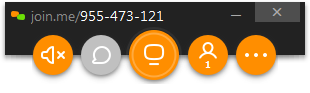
What to do next: Holen Sie das Beste aus Ihrem Meeting heraus!